- A+
有的朋友习惯用cad,需要将mapgis转换成cad,熟悉软件的人都知道,为了方便使用,很多格式的文件都可以进行转换,这样一个文件按要求可以被多个格式所使用,节省了大量重复制作同一个文件的时间,我们学过很多格式间的转换,今天要介绍的就是mapgis转cad的方法。下面给大家示范一下转图的步骤,希望对大家有所帮助。
1.首先打开软件,在软件界面的下方找到“图形处理”选项,点击该选项其下方会出现相应的操作选项,我们在这选项中找到“文件转换”并点击,进入到软件的主界面。
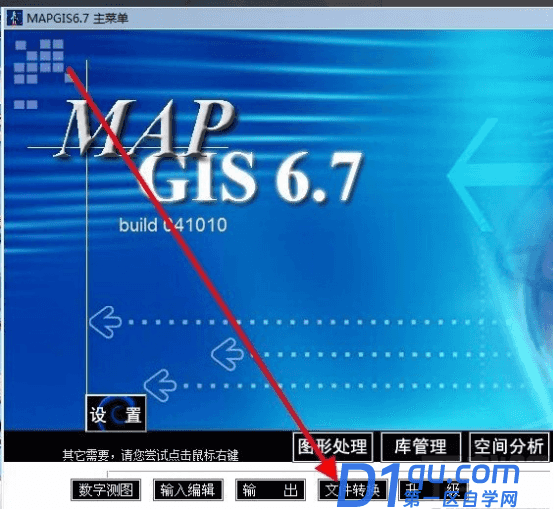
2.在软件的主界面中,我们找到位于界面左上角的“F文件”选项,点击该选项会出现一个下拉框,我们在下拉框中点击“L装入线”并点击即可。
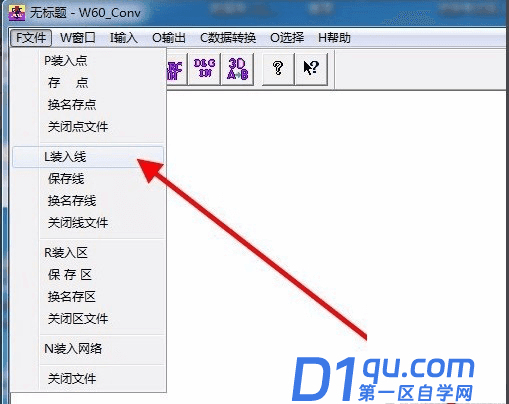
3.接着进入到文件添加页面,在页面中找到需要转换的wl文件后,再点击页面右下角的“打开”按钮即可将文件添加到软件中。
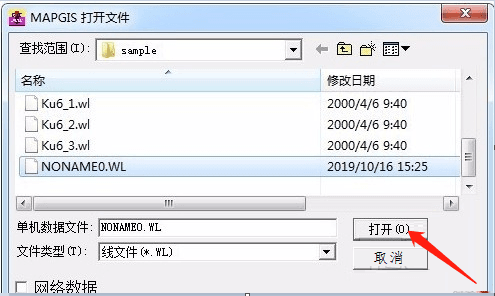
4.将文件添加到软件后,我们在界面上方的菜单栏中找到“O输出”选项,点击该选项会出现一个下拉框,我们在下拉框中点击“全图形方式输出DXF”。
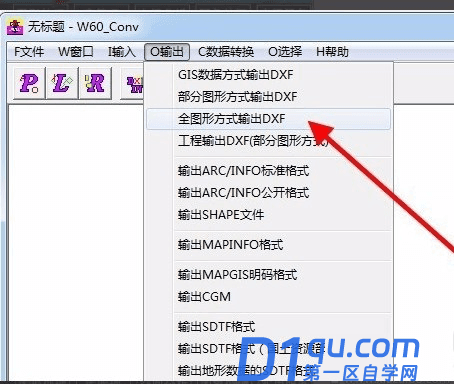
5.然后界面上会弹出一个选择线文件窗口,我们在窗口底部找到“确定”按钮,点击该按钮进入到文件保存路径选择页面。
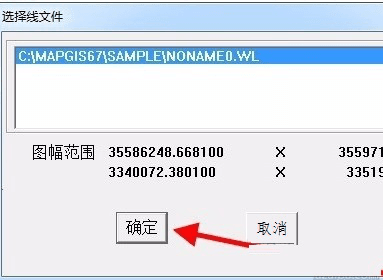
6.最后在文件保存路径选择页面中,我们找到文件的保存位置后,在页面底部的文件名文本框中输入文件名,再点击页面右下角的“保存”按钮即可成功将mapgis文件转为cad文件。
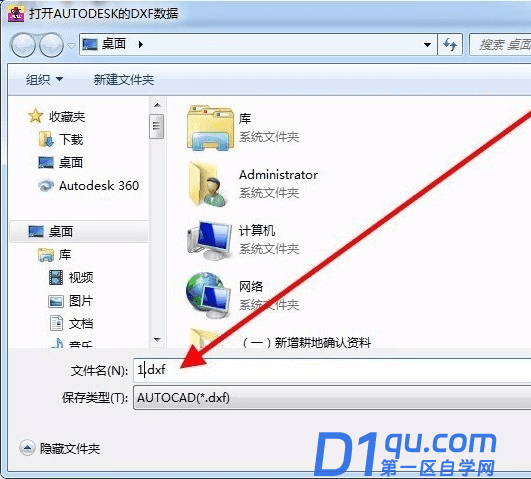
通过上面的操作和讲解,mapgis成功的转换为cad了,如果每个文件都要制作一遍这些复杂的图形,会耗费大量的工作时间,学会了文件的转换,能够大大的提高工作效率,制图的速度不仅表现在对软件的操作熟练成度,还要熟悉软件的一些操作技巧和快捷方法的应用,课后大家也可以自己试着练习其他格式之间的转换方法。





2023年10月19日 上午10:39 沙发
图形不完全
2023年10月20日 上午9:47 1层
@木雪衣 可以试试其他方法看看,太复杂的图形应该会有缺失